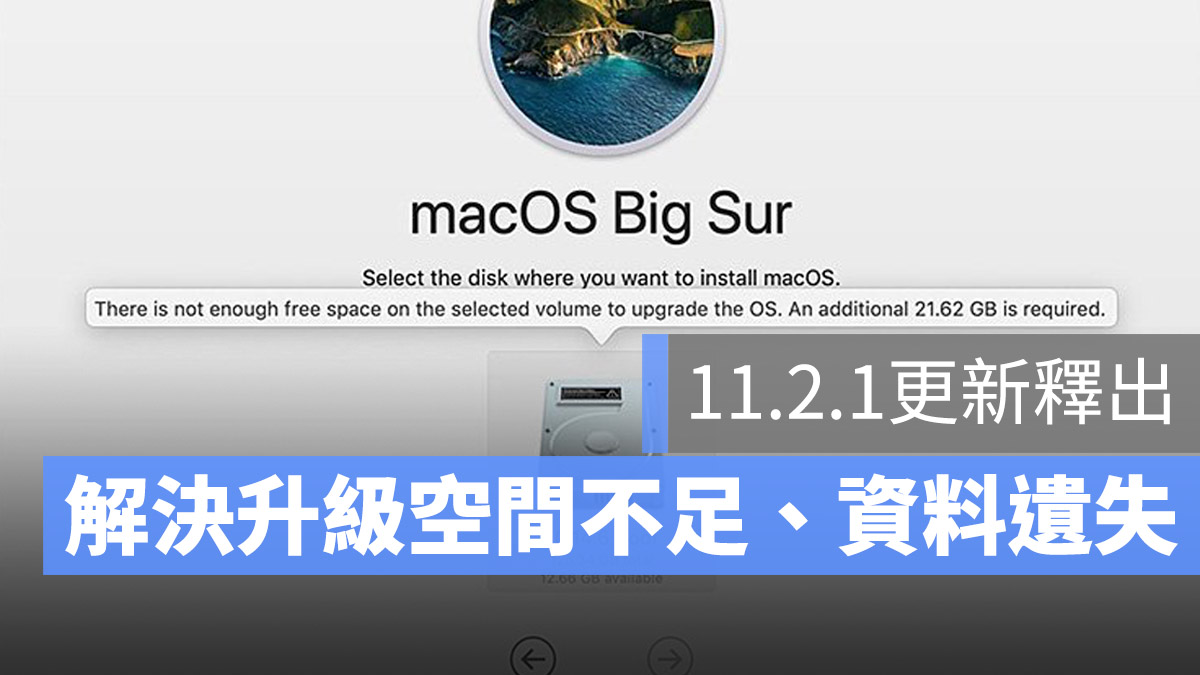
不久前社團上有網友反應 MacOS Big Sur 在進行系統升級時,升級過程沒有確實的檢查電腦硬碟的空間,導致使用者安裝新系統到一半的時候才知道空間不足,但此時也無法結束因而造成資料遺失的問題。這個問題不只出現在社團的網友身上,從去年底就陸續有許多網友發生類似的狀況。
Big Sur 安裝到一半塞爆硬碟後出問題
一般來說使用者在升級或是更新系統之前,選擇要針對哪一個硬碟更新或是升級的時候,程式都會自動檢查該硬碟的格式是否符合要求,剩餘空間是否足夠安裝,若是空間不足,通常會顯示還需要多少空間才能進到下一步,但是在 MacOS Big Sur 系統升級時並沒有確實的檢查可用空間,就算空間只剩下 1% 還是可以進入到下一個步驟,這也會導致安裝的過程,安裝程式不斷地將新的系統寫入硬碟內,最終塞爆硬碟的可用空間。
最後在安裝的進度執行完畢前,會出現「準備更新時發生錯誤」的警告訊息,當使用者重新啟動系統後,就再也進不去了。
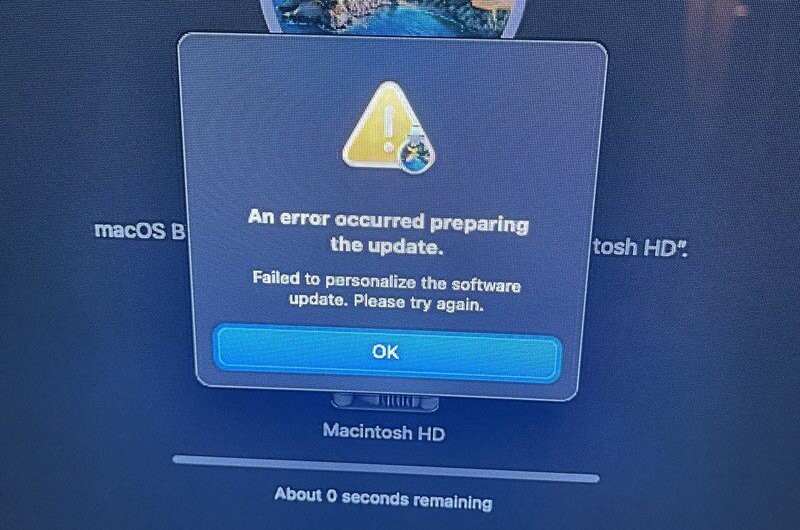
根據蘋果表示,第一次升級到 Big Sur 至少需要 35.5GB 的空間,而這並不包括 13GB 安裝時所產生的檔案,因為通常安裝更新時,除了安裝檔本身需要的空間外,還會有許多的暫存檔產生,所以會建議硬碟中的可用空間最好可以比安裝檔需要的空間再多一半最保險。
蘋果釋出 MacOS 11.2.1 更新解決
針對這樣的狀況,蘋果後續提供了利用終端機執行一串指令碼的方式解決該問題,而在近日釋出的最新 MacOS 11.2.1 中,也已經包含了解決這部分問題的更新,更新完比以後,系統會正常的在開始安裝之前檢查目標磁碟目前的容量狀況,若是空間不足則無法繼續進行安裝的步驟。
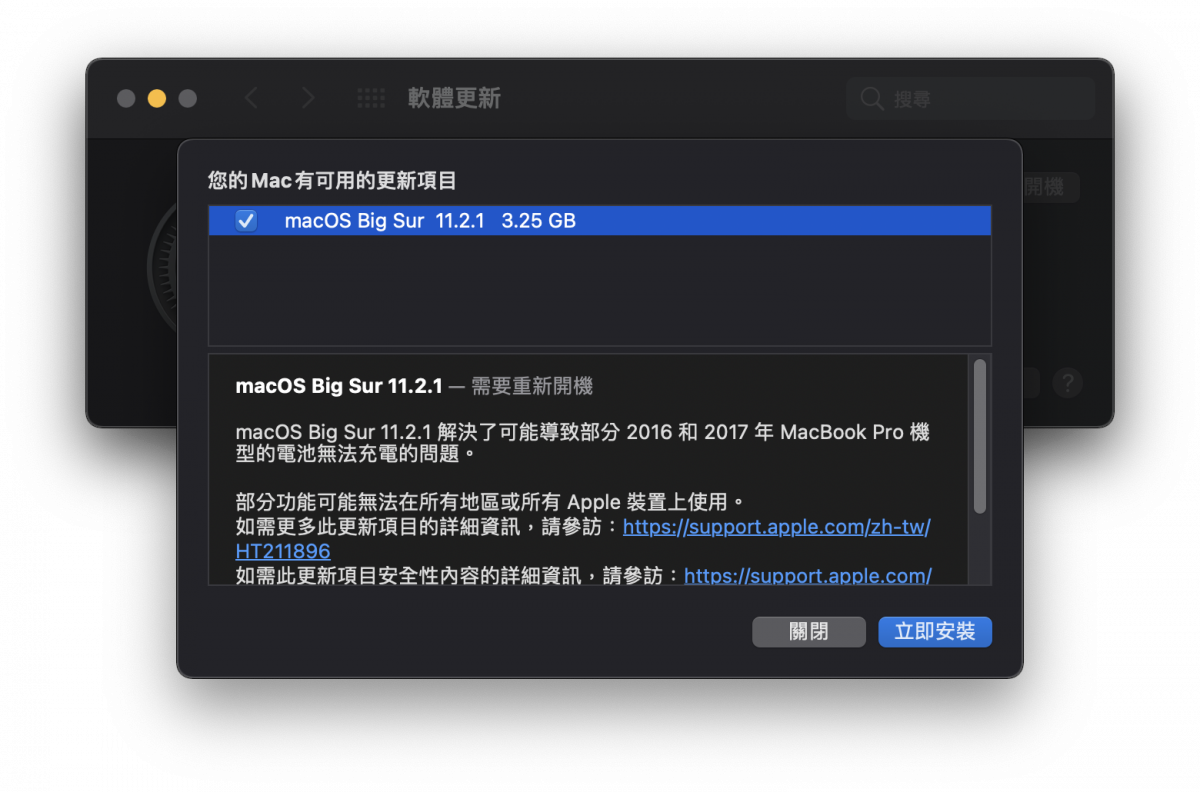
MacOS 11.2.1 的更新檔中,除了修復安裝時沒有檢查剩餘空間以至於造成資料遺失的問題外,還針對了幾款電池有充電問題的 MacBook Pro 機型提出解決方案,因為這幾款的機型的電池有可能會在使用一段時間後產生健康度異常的狀況,使用到沒電後充電無法充超過 1%。
延伸閱讀》
蘋果宣布提供 MacBook Pro 電池更換服務,有以下狀況的機型可以免費更換

MacBook 筆電記憶體買 8G 或 16G?如何釋放記憶體?教你看懂與使用「活動監視器」

如何換 Mac 登入畫面的背景桌布?教你如何更改登入畫面但不影響原本桌布
